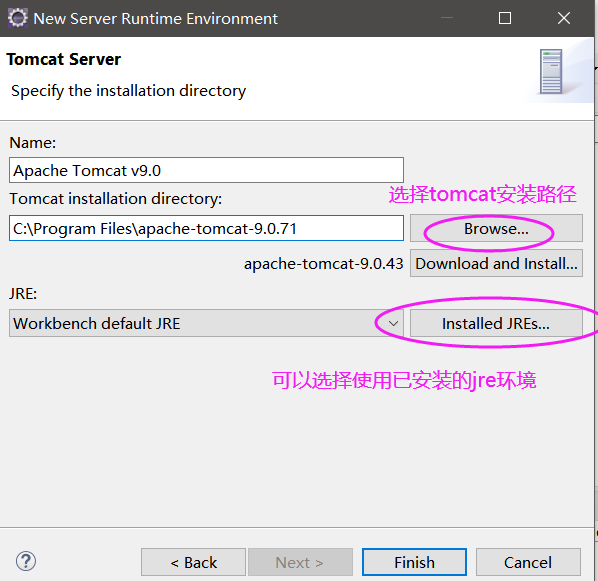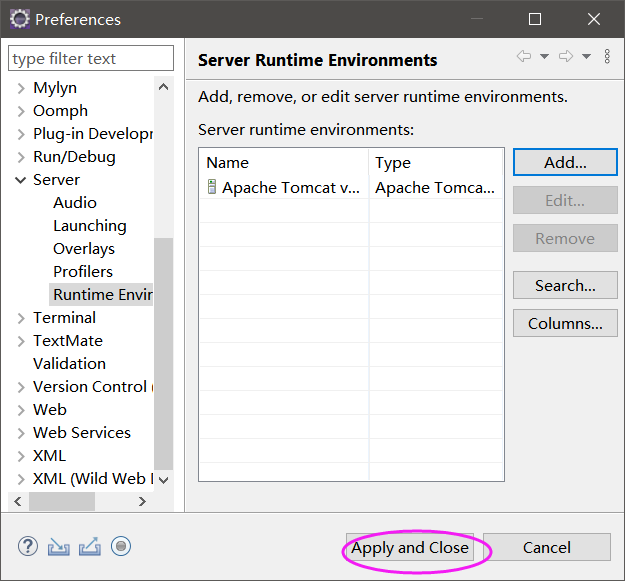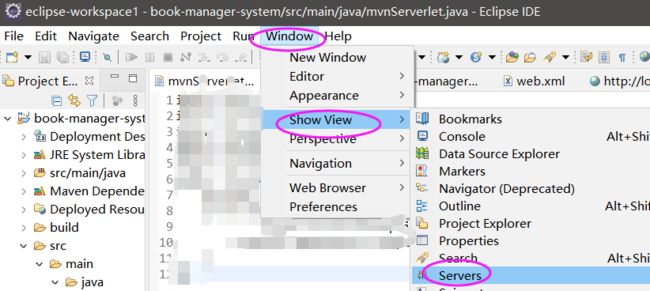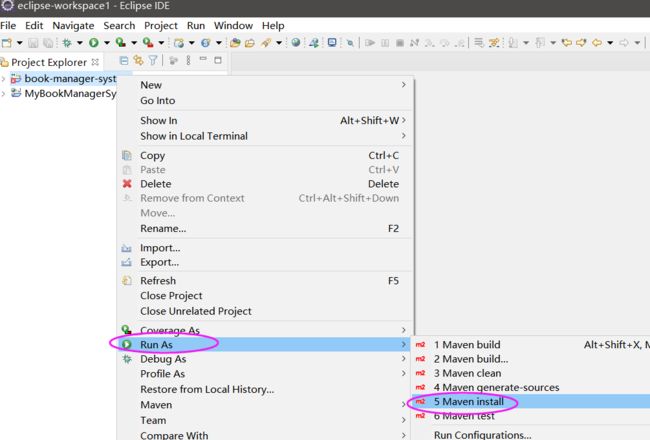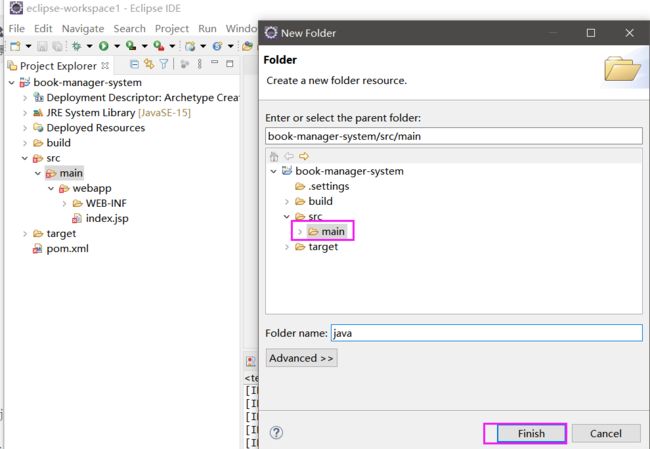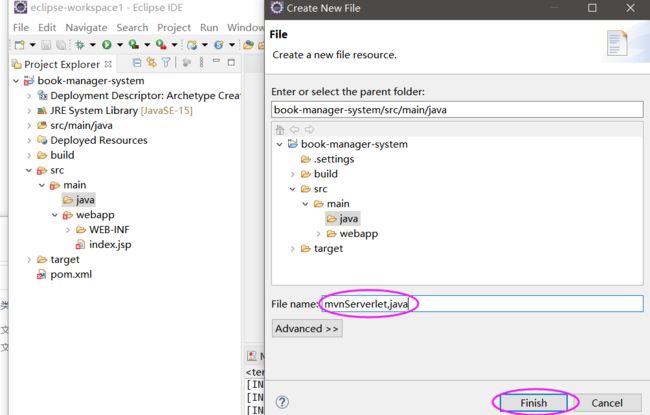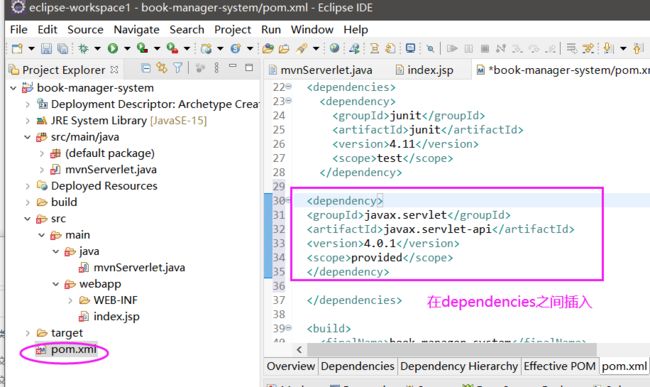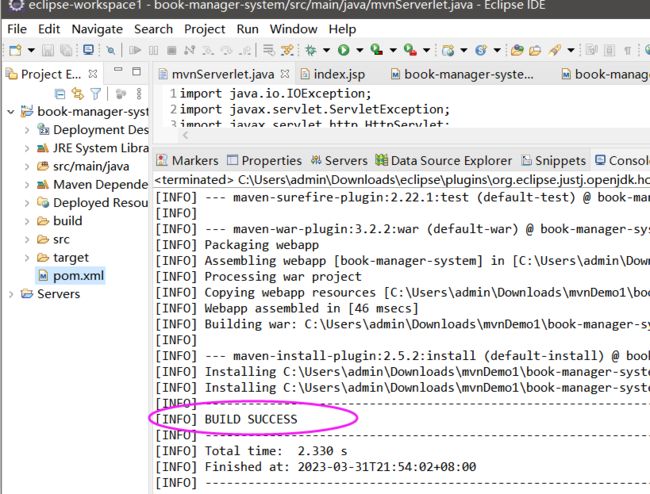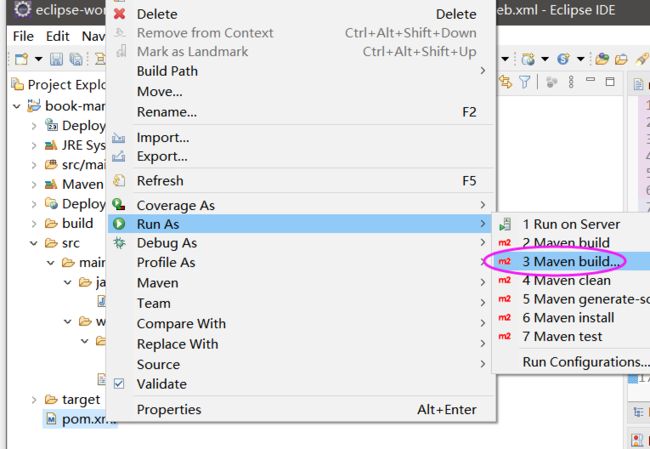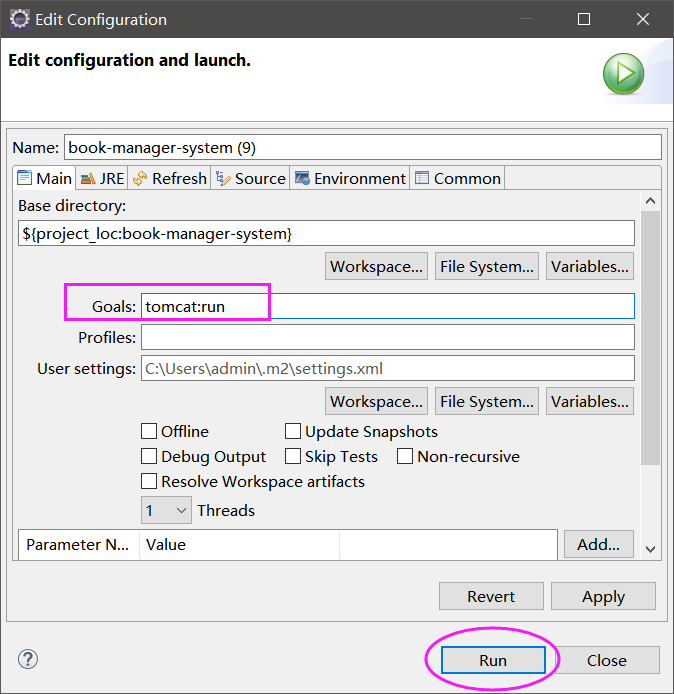eclipse创建一个基于maven的web项目
一 tomcat的安装部署
1. 安装tomcat
web程序运行,需要tomcat环境。提前安装好tomcat
2.配置tomcat环境
点击 windows ->preference ,在弹出窗口的左侧选中 server -> Runtime enviroment 。
点击Add ,根据安装的tomcat版本选择 tomcat的类型后,点击finish 按钮
3.配置tomcat server
点击链接创建tomcat服务器
将web程序添加到右侧列表
三 创建一个简单的基于maven的 java web项目
1 打开Eclipse
2.新建基于maven的web项目
1)点击菜单 File -> New -> Maven Project,然后点击Next。
2)在"Select Project"页面中,设置项目路径,然后点击 Next。
3) 在"Select Archetype"页面中,选择"maven-archetype-webapp",然后点击Next。
4.)在"New Maven Project"页面中,输入Group Id和Artifact Id 后点击Finish。
group id 输入:cn.nfu.caohongxing
Aritifact id 输入:book-mananger-system
Version中输入:1.0.0
错误的处理:
有的同学,点击finish时,会出现下面的错误,只需要点击右键菜单 run as -> Maven install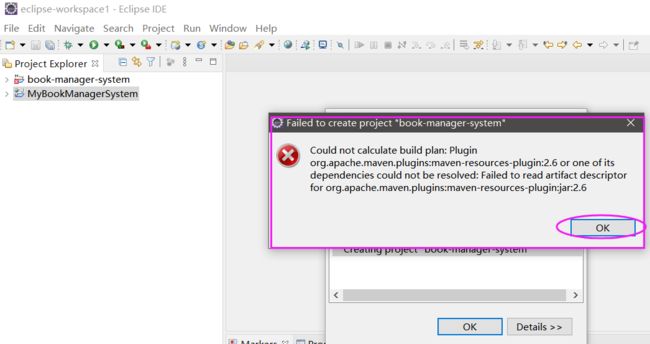
出现上面的错误
5) 在"src/main"文件夹下,创建一个名为"java"的文件夹。这将是您的Java源代码目录。
6) 在"java"文件夹下,创建一个Java类文件mvnServerlet.java,并在该类中编写以下代码:
输入代码
import java.io.IOException;
import javax.servlet.ServletException;
import javax.servlet.http.HttpServlet;
import javax.servlet.http.HttpServletRequest;
import javax.servlet.http.HttpServletResponse;
public class mvnServerlet extends HttpServlet {
private static final long serialVersionUID = 1L;
protected void doGet(HttpServletRequest request, HttpServletResponse response)
throws ServletException, IOException {
response.getWriter().append("Hello, World!");
}
}
此时javax.servlet 会飘红,原因时包没有导入
7).在pom.xml中添加 javax.servlet的外部依赖
为了让设置生效,需要重启eclipse
如果还提示出错,更新maven
8) 编辑项目的"src/main/webapp"文件夹下index.jsp,并在该文件中编写以下代码:
Hello World! I am comming
9). 在项目的"src/main/webapp/WEB-INF文件夹下编辑 web.xml,例如以下代码:
MyWebApp
index.jsp
mvnServerlet
mvnServerlet
mvnServerlet
/mvnServerlet
10) 编译打包项目,右键点击"pom.xml"文件,选择"Run As -> Maven install",等待编译和打包完成。
点击 windows -> show view ,在弹出窗口中选择”server“
点击右键 start 启动tomcat
等待Tomcat启动后,在浏览器中访问:http://localhost:8166/book-manager-system/
"Hello, World! i am comming"。
以上就是一个简单的完整的基于maven的web项目的创建过程。